作为一款功能强大的在线文档协作软件,它可以帮助用户协同办公,因为石墨文档软件支持多人在线编辑同一个文件,方便同事之间的沟通与交流,还能够提升用户的办事效率,因此石墨文档软件吸引了许多用户前来下载使用,当用户在石墨文档软件中编辑表格文件时,会发现页面上的数据信息填写错误,需要将其删除,但是要保留边框,这个时候用户应该怎么来清除呢,其实操作的过程是很简单的,用户利用右键菜单中的清除选项和清除内容选项即可解决问题,那么接下来就让小编来向大家分享一下石墨文档清除表格数据保留边框的方法教程吧,希望用户在看了小编的教程后,能够从中获取到有用的经验。
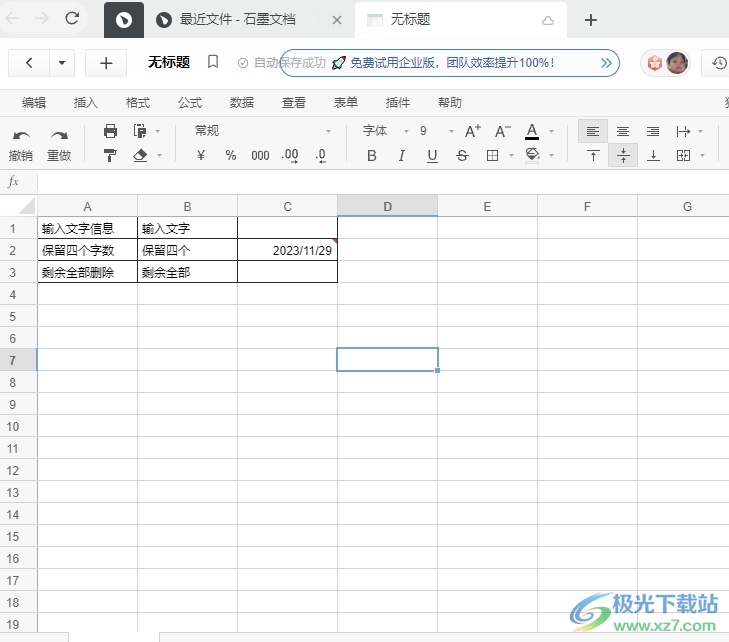
方法步骤
1.用户在电脑上打开石墨文档软件,并来到表格文件的编辑页面上选中表格来进行设置

2.选中表格后,用户用鼠标右键点击表格,弹出右键菜单后,用户选择其中的清除选项

3.这时会拓展出相关的清除选项,用户选择其中的清除内容选项即可解决问题

4.完成上述操作后,用户就可以看到当前页面上的表格成功清除了数据,且保留了边框

以上就是小编对用户提出问题整理出来的方法步骤,用户从中知道了大致的操作过程为选中表格——点击清除——清除内容这几步,方法简单易懂,因此感兴趣的用户可以跟着小编的教程操作试试看,一定可以从中获取到有用的经验。
-

-
石墨文档电脑客户端
大小:280.00 MB版本:v2.5.4 官方版环境:WinAll, WinXP, Win7, Win10
- 进入下载
© 版权声明
本站所有内容均为互联网采集和用户自行上传而来,如有侵权,请联系本站管理员处理
THE END




















